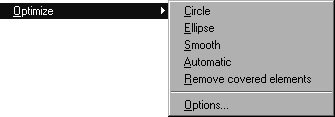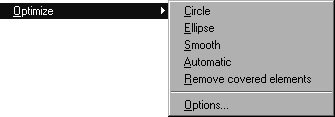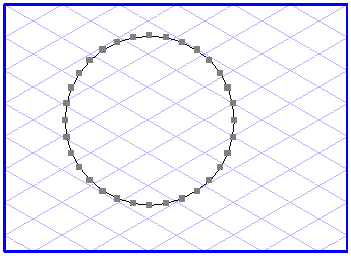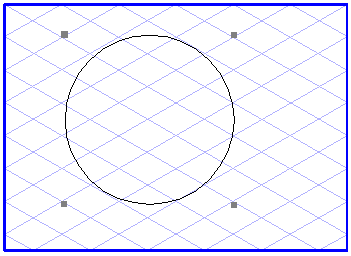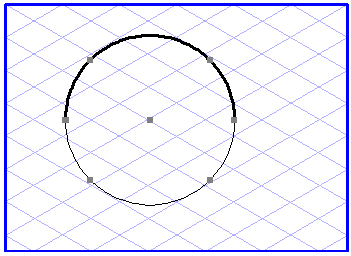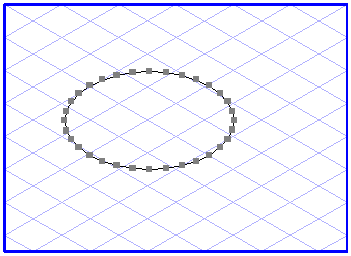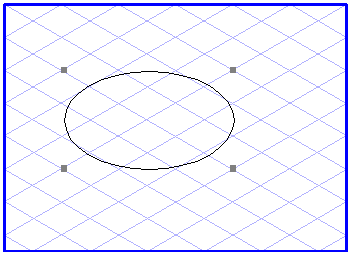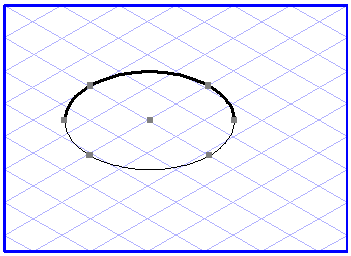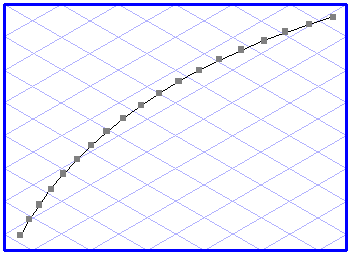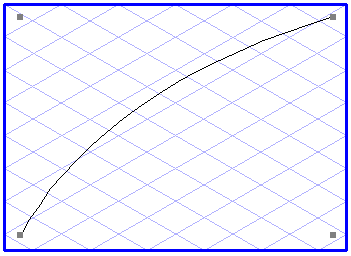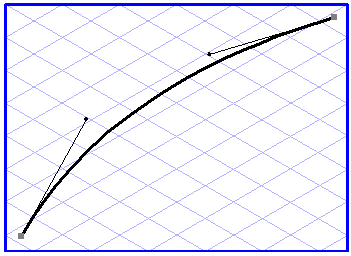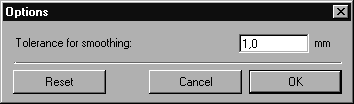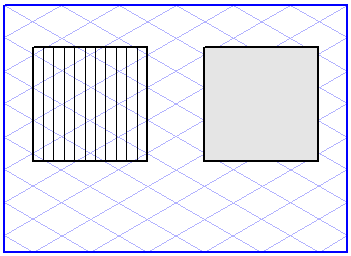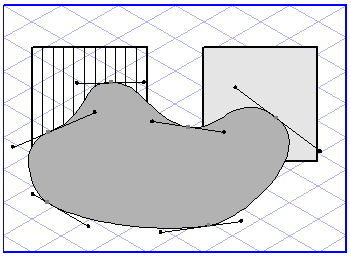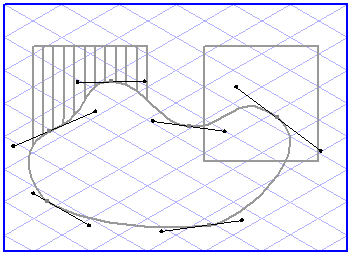最佳化
匯入 CAD 資料時經常發生的問題是工程圖結構對於插圖很不適合。折線經常用來代表圓、橢圓或曲線。折線是旨在接近曲線的相鄰線段。如果它們僅由線段構成,就會匯入為折線。否則,它們會轉換為 Bezier 路徑。例如,這種類型的元素編輯起來自然比在 Arbortext IsoDraw 中繪製的橢圓複雜得多。另外一個缺點是相關資料的量較大。
針對這種情況,Arbortext IsoDraw 提供了嘗試從折線中產生較佳元素的五種最佳化功能。
「移除覆蓋的元素」指令將可幫助您縮小檔案大小。
圓
選取看起來像是圓或圓的一部分的折線或 Bezier 路徑,然後選擇 > > 。Arbortext IsoDraw 現在會計算選取元素的所有元素點是否距離圓弧夠近。如果是,就會產生圓。數條折線或 Bezier 路徑也可以同時最佳化。執行完最佳化之後,舊元素會分組於圓的前方。請檢查新圓的輪廓是否精確到正好位於舊元素上。如果是,則刪除群組。之後,只有圓仍保留在插圖上。
橢圓
「橢圓」變化會以與圓最佳化類似的方式運作。當然,在本例中,您需要在呼叫指令之前先選取橢圓形狀的折線或 Bezier 路徑。
| 只有關閉了選取的折線或 Bezier 路徑時才能執行橢圓的最佳化。 |
平滑
平滑處理功能適用於無法轉換為圓或橢圓的折線或 Bezier 路徑。先選取折線或 Bezier 路徑,然後再選擇 > > 。針對每個選取的元素,Arbortext IsoDraw 現在會計算盡可能平滑地接近元素並使用最少點數的曲線。在這裡,舊元素也會被在新產生的 Bezier 曲線前方歸入群組。
選項 (平滑處理)
請使用子選單中的「選項」指令來指定要平滑處理元素的強度。預設公差為 0.1 公釐。如果您選取較大的值,平滑處理功能會更強。使用較小值,平滑處理功能會更加精確,而且與輪廓流程一致。公差值指定了平滑處理的曲線與原始折線之間的距離。
請輸入所需的值。如果您按一下「重設」,就會還原預設值。
「取消」按鈕可讓您退出指令而不做任何變更。如果您使用「確定」確認了輸入,就會將該值用於平滑處理功能。
| 平滑處理功能會使用近似法進行計算。因此,結果可能與您的預期不一致,對於粗糙平滑公差值更是如此。您可能很想要曲線輪廓中的銳角,不過,它們可能被平滑處理掉了。記住︰您選取的公差值越小,工程圖包含的元素將會越多。典型值的範圍是 0.5 公釐至 0.01 公釐 / 0.02 至 0.001 英吋。 |
自動
「最佳化」子選單中的第四個功能會嘗試透過重複最佳化從選取的折線或 Bezier 路徑中產生增強結果。會執行以下連續的步驟:
首先,會進行連續檢查以確定圓、圓的區塊或橢圓是否可以從選取的元素中產生。然後會平滑處理其餘的折線。
刪除覆蓋的元素
「最佳化」子選單中的最後一個功能可刪除由填充區覆蓋而隱藏的元素。例如,如果您使用白色區域來覆蓋插圖的特定區塊,便是這種情形。
請選取隱藏您要刪除的元素的填充元素。如果您想最佳化整個插圖,請選取所有元素。如果您現在套用「移除覆蓋的元素」指令,則會檢查所有元素,以確定它們是受到其中一個選取區域的完全覆蓋還是部分覆蓋。如果發生這種情況,元素會遭到完整或部分刪除。
已鎖定或位於鎖定圖層上的元素便不屬於這種情況。對於本身受到填充的元素來說,程序是不同的。只有在完整覆蓋時,它們才會遭到刪除 (請參閱前一頁右下角的圖形)。
| 在套用此功能之前,您應該將檔案儲存為新名稱,因為 Arbortext IsoDraw 無法在之後重建插圖的已刪除區域。 |